- Звучнике многи користе када је у питању преслушавање различитих аудио датотека на рачунару.
- Корисници извештавају да су њихови звучници престали да раде на оперативном систему Виндовс 10, а у овом чланку ћемо истражити неке начине да то поправимо.
- Ако сте заинтересовани да сазнате више, не заборавите да посетите нашу наменску Секција звучника.
- За више сличних водича можете погледати и нашеОдељак за поправљање периферних уређаја.

Овај софтвер ће поправити уобичајене рачунарске грешке, заштитити вас од губитка датотека, малвера, квара хардвера и оптимизирати ваш рачунар за максималне перформансе. Решите проблеме са рачунаром и уклоните вирусе сада у 3 једноставна корака:
- Преузмите алатку за поправак рачунара Ресторо који долази са патентираним технологијама (патент доступан овде).
- Кликните Покрените скенирање да бисте пронашли проблеме са Виндовсом који би могли да узрокују проблеме са рачунаром.
- Кликните Поправи све да бисте решили проблеме који утичу на сигурност и перформансе рачунара
- Ресторо је преузео 0 читаоци овог месеца.
Звучници су престали да раде на оперативном систему Виндовс 10? Ово може представљати велики проблем јер нећете моћи ништа да чујете.
Не воле сви да слушају аудио датотеке, било да се ради о музици, аудио књигама или подкастима, из слушалица или слушалица. Неки више воле звучнике.
Има широк спектар звучника из којих можете изабрати, међутим, понекад ћете на рачунару или преносном рачунару наићи на проблеме са звучницима, па ће вам требати брза решења да бисте решили проблем и вратили се уживању у слушању звука.
Ево решења која ће вам помоћи да поправите звучнике који су престали да раде у оперативном систему Виндовс 10.
Како могу да вратим свој звук Виндовс 10?
- Ажурирајте управљачке програме
- Покрените алатку за решавање проблема са звуком
- Проверите каблове и јачину звука
- Подесите подразумевани звучнички уређај
- Искључите аудио побољшања
- Испробајте различите аудио формате
- Инсталирајте исправке за Виндовс
- Инсталирајте управљачке програме у режиму компатибилности
- Деинсталирајте управљачке програме звучне картице
- Извршите алатку за решавање проблема са одржавањем система
- Покрените проверу системских датотека
- Извршите чисто покретање да бисте решили проблем
1. Ажурирајте управљачке програме
- Десни клик Почетак.
- Изаберите Менаџер уређаја.
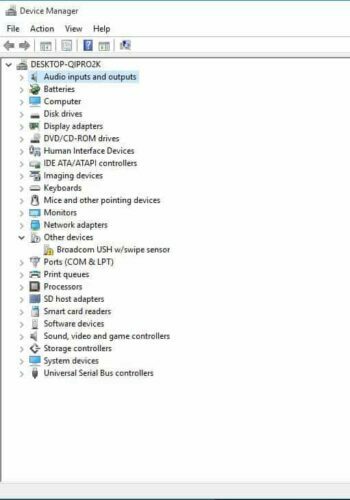
- Изаберите Аудио улази и излази да проширите листу.
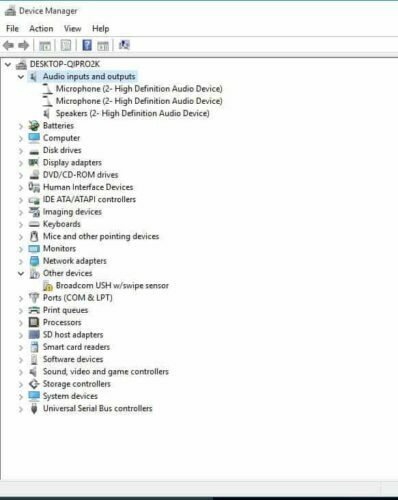
- Десни клик Аудио уређај високе дефиниције.
- Изаберите Ажурирајте софтвер управљачког програма.
- Поново покрените рачунар да бисте проверили да ли је проблем нестао.
Такође можете ажурирати управљачке програме помоћу независних алата као што су ДриверФик.

Овај алат ће скенирати ваш систем на застарелост возача и ажурирајте их аутоматски са само неколико кликова, тако да је врло корисно ако не желите ручно да тражите управљачке програме.
Ово је преносиви софтвер са интуитивним и једноставним интерфејсом. након што га покренете, ДриверФик ће скенирати сав ваш систем и идентификовати све покварене или недостајуће управљачке програме и у складу са тим их заменити или поправити.
Штавише, упоредиће пронађене управљачке програме са онима из своје уграђене базе података, тако да можете бити сигурни да ће бити ажурирани најновијим верзијама.

ДриверФик
Помоћу овог невероватног софтвера можете аутоматски ажурирати све своје управљачке програме. Алат обавља сав посао уместо вас!
Посетите сајт
Након што ажурирате управљачке програме, проверите да ли је проблем још увек присутан.
Ако ово не реши проблем да звучници престану да раде са Виндовсом 10, покушајте да деинсталирате управљачки програм десним кликом на Управљачки програм аудио уређаја високе дефиниције, а затим поново покрените рачунар.
Систем ће аутоматски инсталирати управљачки програм након поновног покретања машине.
Покрените скенирање система да бисте открили потенцијалне грешке

Преузмите Ресторо
Алат за поправак рачунара

Кликните Покрените скенирање да бисте пронашли проблеме са Виндовсом.

Кликните Поправи све да реши проблеме са патентираним технологијама.
Покрените скенирање рачунара помоћу алатке за обнављање система Ресторо да бисте пронашли грешке које узрокују сигурносне проблеме и успоравање. По завршетку скенирања, поступак поправке ће оштећене датотеке заменити новим Виндовс датотекама и компонентама.
Ако деинсталација и поновно покретање система нису успели, покушајте да користите општи управљачки програм за звук у оперативном систему Виндовс тако што ћете урадити следеће:
- Десни клик Почетак.
- Изаберите Менаџер уређаја.
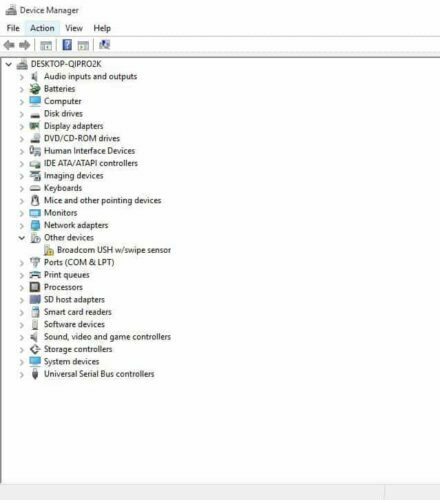
- Десни клик на аудио драјвер.
- Изаберите Ажурирајте софтвер управљачког програма.
- Изаберите Потражите софтвер за управљачки програм на мом рачунару.
- Кликните Дозволите ми да одаберем са листе управљачких програма на рачунару.
- Изаберите Аудио уређај високе дефиниције.
- Кликните Следећи.
Следите упутства за инсталирање општег управљачког програма за звук.
Да ли је ово помогло да се поправи да звучници престану да раде са Виндовсом 10? Ако не, покушајте са следећим решењем.
2. Покрените алатку за решавање проблема са звуком
Подузмите кораке у наставку да бисте извршили ово:
- Десни клик Почетак.
- Изаберите Контролна табла.
- Иди на Виев би опција у горњем десном углу.
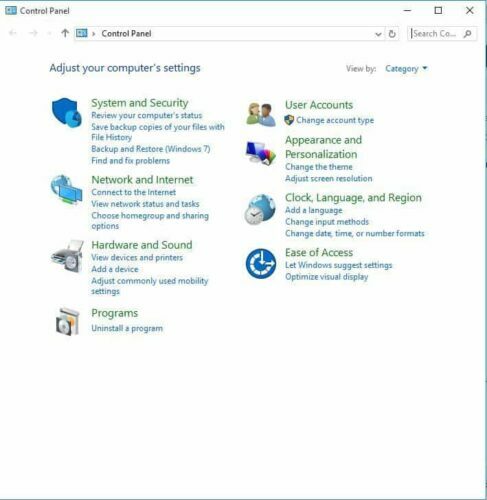
- Кликните стрелицу падајућег менија и изаберите Велике иконе.
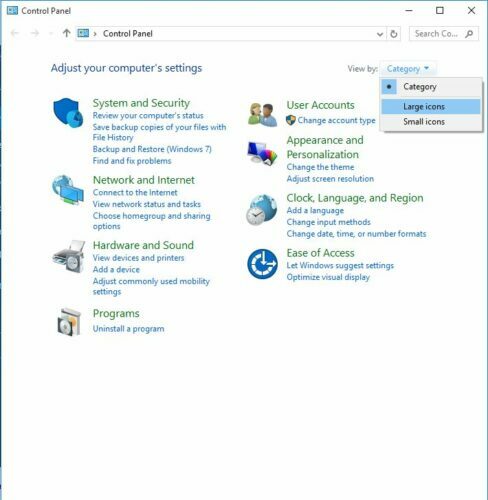
- Кликните Решавање проблема.
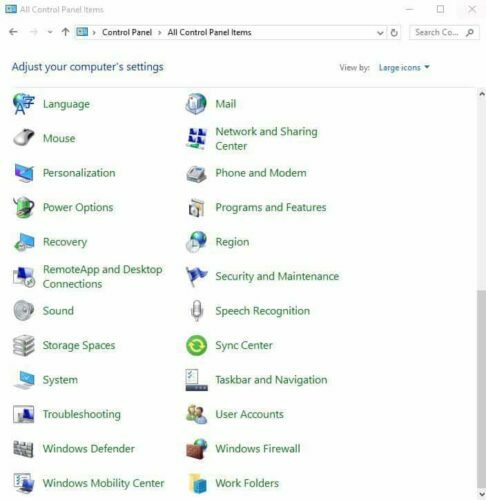
- Кликните Погледати све опција на левом окну.
- Лоцирај Репродукција звука.
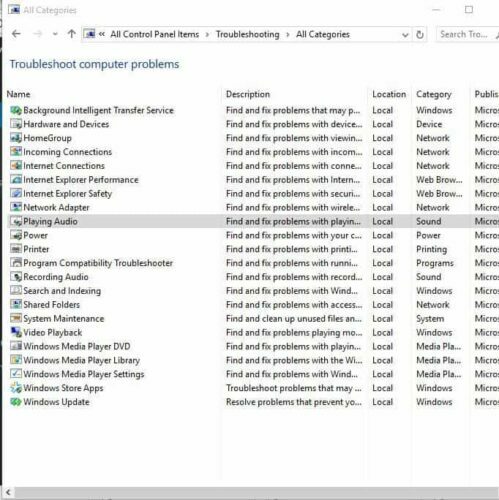
- Трцати Репродукује се алатка за решавање проблема са звуком (отвара искачући прозор - следите упутства).
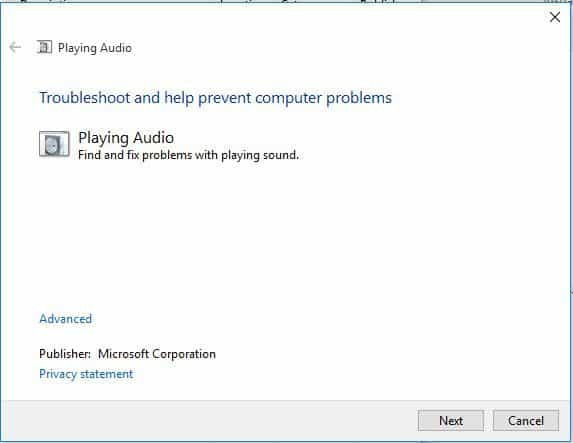
Ажурирајте мрежу и аудио управљачке програме за Виндовс 10 из Менаџера уређаја ручно деинсталацијом, а затим их поново инсталирајте са веб локације произвођача.
Како поново инсталирати управљачке програме:
- Десни клик Почетак.
- Изаберите Менаџер уређаја.
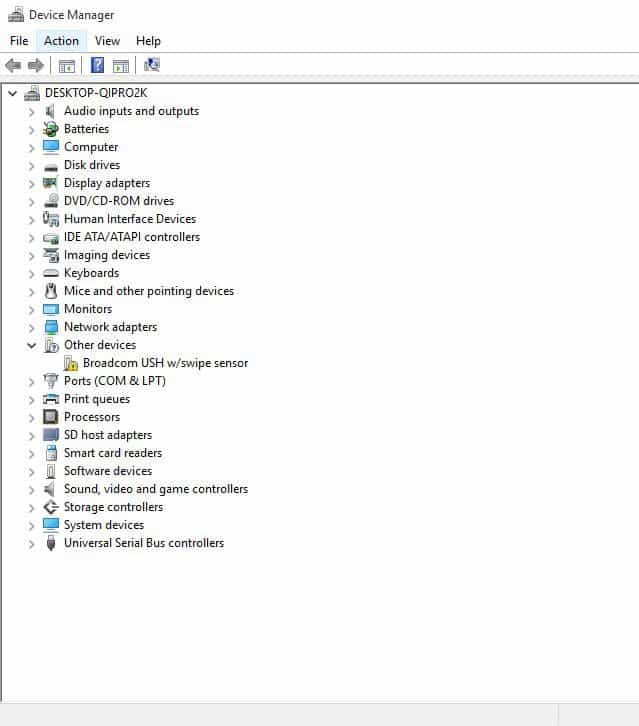
- Лоцирај Контролери за звук, видео и игре.
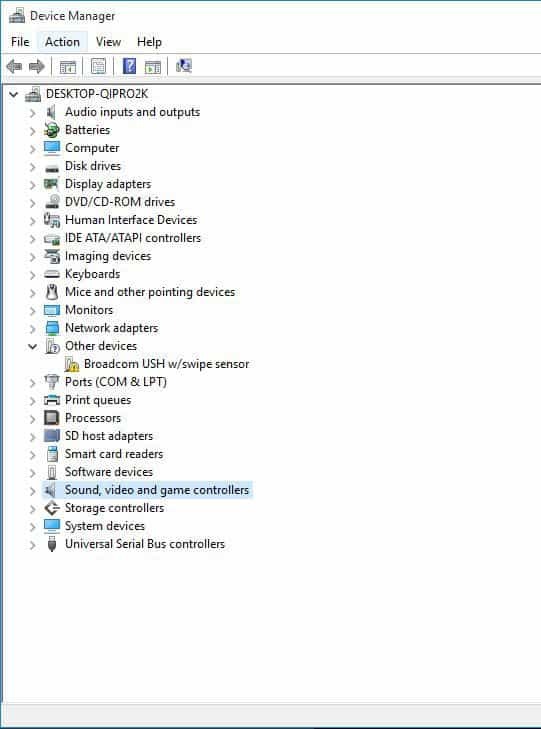
- Кликните да бисте проширили листу.
- Десни клик на Звучна картица.
- Кликните Деинсталирај.
- Преузмите најновију датотеку за подешавање звучног управљачког програма са веб локације произвођача.
- Инсталирајте аудио драјвер.
3. Проверите каблове и јачину звука

- Проверите да ли прикључци звучника или слушалица / слушалица имају лабаве каблове или погрешан пин.
- Проверите ниво снаге.
- Проверите ниво јачине звука и покушајте да појачате све контроле јачине звука.
- Неки звучници имају своје контроле јачине звука, проверите своје.
- Повежите се помоћу другог УСБ порта.
Белешка: Звучници не раде са прикљученим слушалицама / микрофоном, па проверите и то.
4. Подесите подразумевани звучнички уређај
- Кликните Почетак.
- Унесите Соунд у поље за претрагу.
- Изаберите Звук у резултатима претраге.
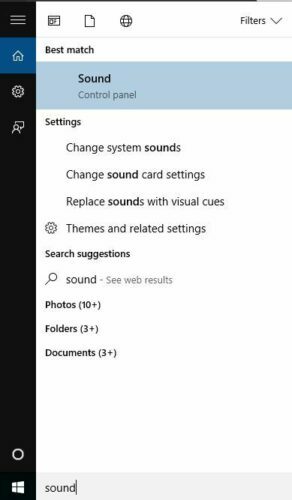
- Иди на Картица за репродукцију.
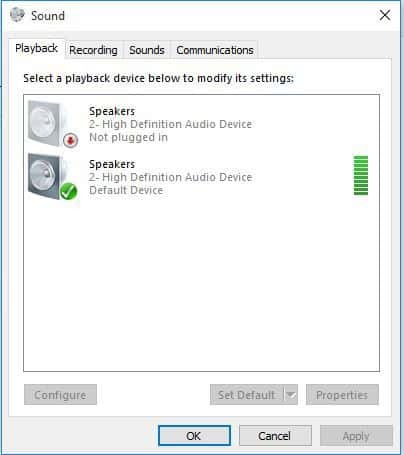
- Кликните десним тастером миша на уређај.
- Изаберите Својства.
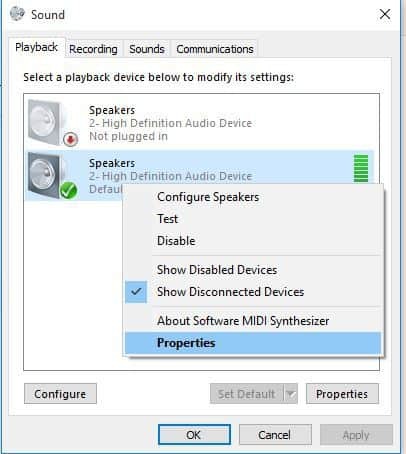
- Иди на Употреба уређаја.
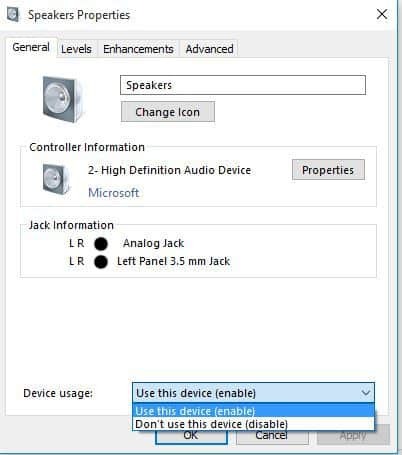
- Изаберите Користите овај уређај
5. Искључите аудио побољшања
- Кликните Почетак.
- Тип Звук у пољу за претрагу.
- Изаберите Звук у резултатима претраге.
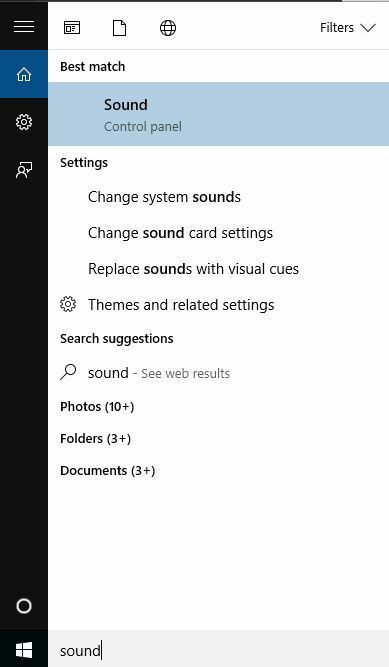
- Иди на Репродукција таб.
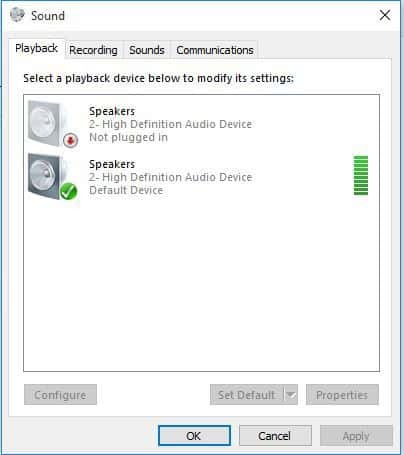
- Десни клик на Подразумевани уређај.
- Изаберите Својства.
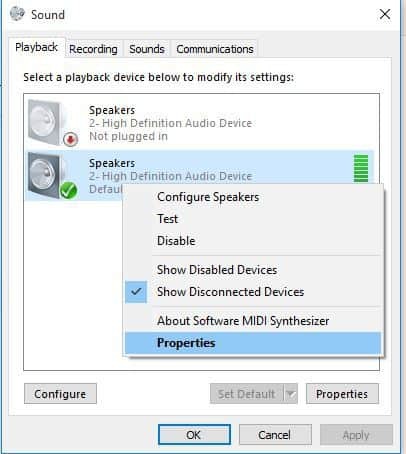
- Под Побољшања картицу, изаберите Онемогућите сва побољшања кутија.
- Покушајте да пустите аудио уређај. Ако ово не успе, изаберите Поништити, отказати.
- Иди на Репродукција таб.
- Изаберите други подразумевани уређај ако је доступан.
- Изаберите Онемогући сва побољшања.
- Покушајте поново да репродукујете аудио уређај.
6. Испробајте различите аудио формате
- Кликните Почетак.
- Тип Звук у претрази кутија.
- Изаберите Звук у резултатима претраге.
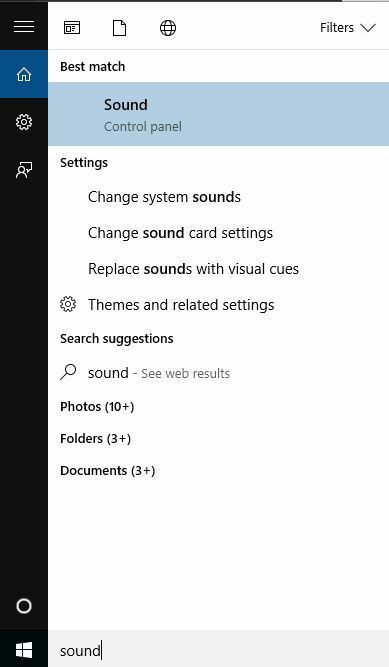
- Иди на Репродукција таб.
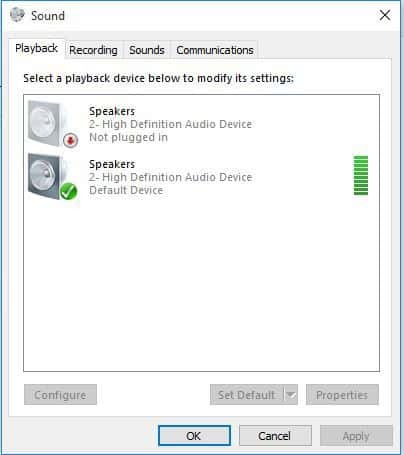
- Десни клик на Подразумевани уређај.
- Изаберите Својства.
- Иди на Напредно таб.
- Под Подразумевани формат, промените подешавање.
- Поново тестирајте свој аудио уређај.
7. Инсталирајте исправке за Виндовс
- Иди на Почетак.
- У поље за претрагу откуцајте Ажурирања за Виндовс.
- Кликните на Поставке ажурирања система Виндовс из резултата претраге.
- Кликните Провери ажурирања.
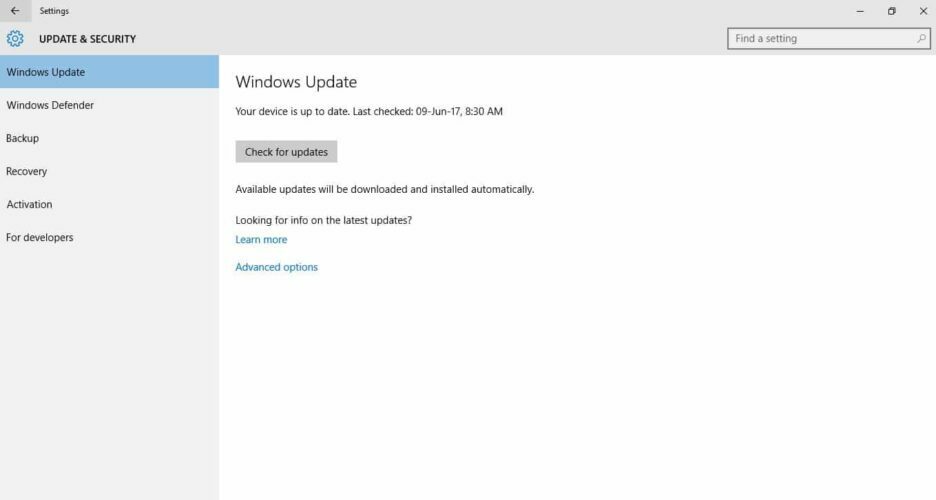
- Инсталирајте најновија ажурирања за Виндовс.
8. Инсталирајте управљачке програме у режиму компатибилности

- Идите на веб локацију произвођача.
- Преузмите ажурирани управљачки програм.
- Кликните десним тастером миша на преузету инсталациону датотеку управљачког програма.
- Изаберите Својства и кликните на Компатибилност таб.
- Проверите Покрените овај програм у режиму компатибилности кутија.
- Кликните падајући оквир и одаберите претходну верзију оперативног система.
- Кликните У реду.
- Инсталирајте управљачки програм за звук.
9. Деинсталирајте управљачке програме звучне картице
- Десни клик Почетак.
- Изаберите Менаџер уређаја.
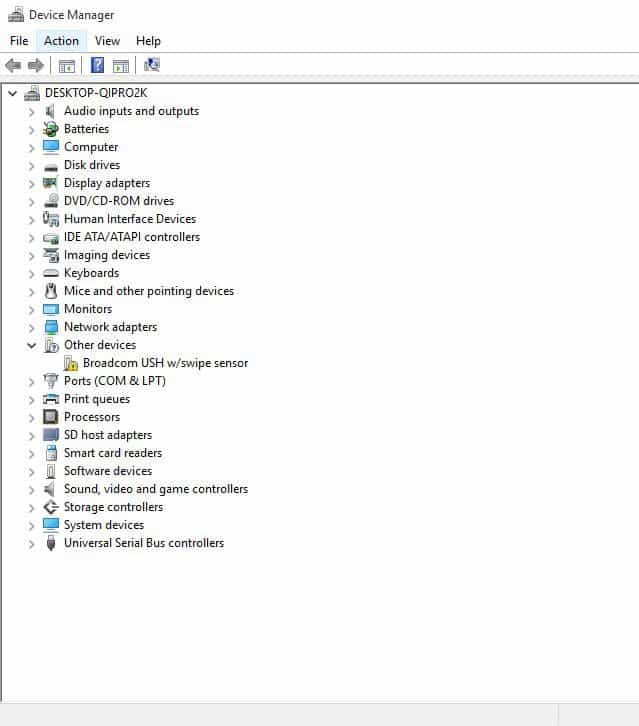
- Потражите управљачки програм за звучну картицу са листе уређаја.
- Десни клик на драјвер звучне картице.
- Изаберите Деинсталирај.
- Ако добијете опцију Избришите софтвер управљачког програма за овај уређај, кликните на њега, а затим уклоните оштећене управљачке програме.
- Следите упутства да бисте довршили поступак.
- Поново покренути рачунара ако се на то затражи.
- Након поновног покретања, следите следеће кораке да бисте инсталирали најновије управљачке програме.
10. Извршите алатку за решавање проблема са одржавањем система
- Кликните Почетак.
- Идите у поље за претрагу и унесите Решавање проблема.
- Кликните на Решавање проблема.
- Кликните на Систем и безбедност.
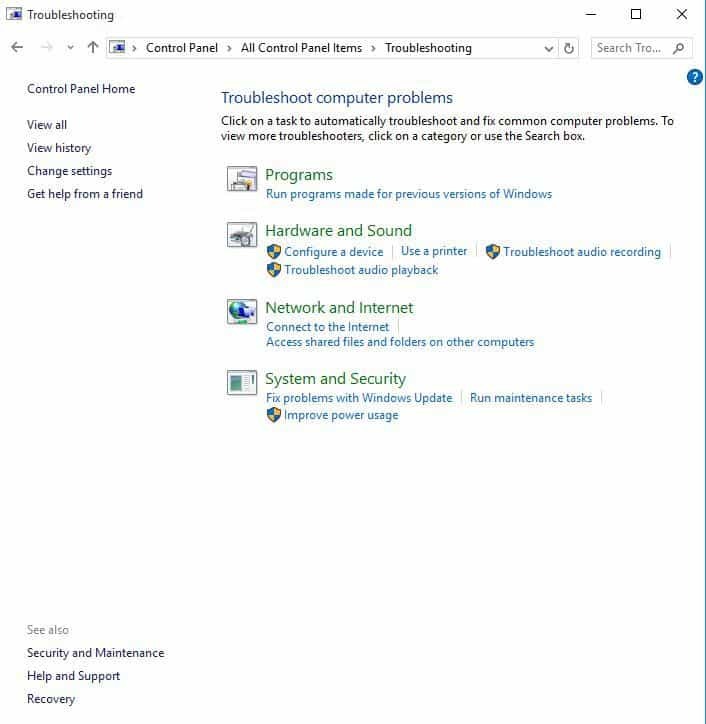
- Кликните на Одржавање система
- Кликните Следећи
- Следите упутства за покретање алата за решавање проблема са одржавањем система.
11. Покрените проверу системских датотека
- Кликните Почетак.
- Идите у поље за претрагу и унесите ЦМД.
- Притисните Ентер.
- Кликните десним тастером миша и изаберите Покрени као администратор.
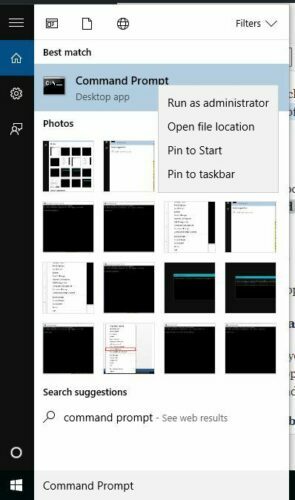
- Тип сфц / сцаннов.
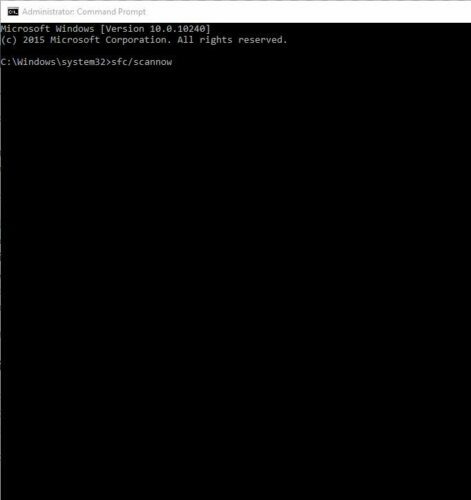
- Притисните Ентер.
12. Извршите чисто покретање да бисте решили проблем
- Идите у оквир за претрагу.
- Тип мсцонфиг.
- Изаберите Конфигурација система.
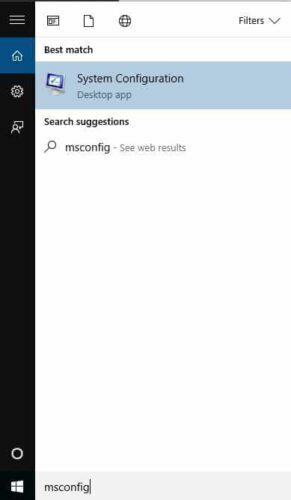
- Пронађи Услуге таб.
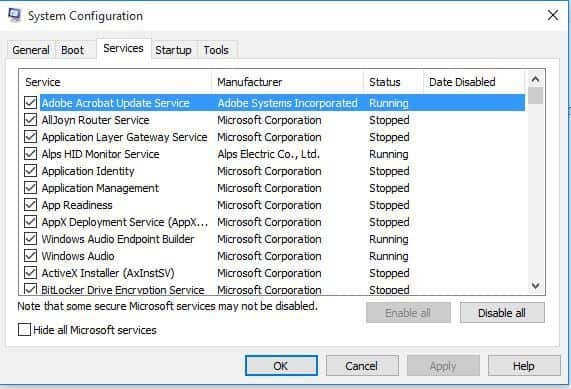
- Изаберите Сакриј све Мицрософт услуге кутија.
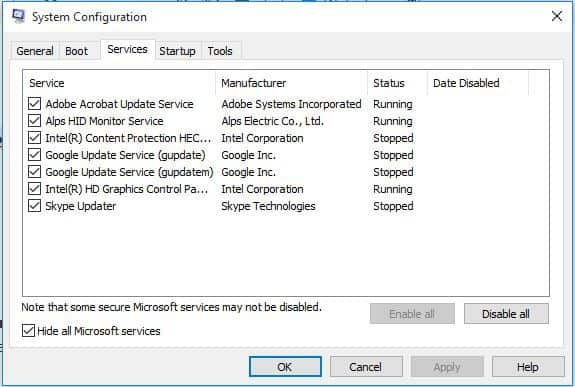
- Кликните Онемогући све.
- Иди на Покренути таб.
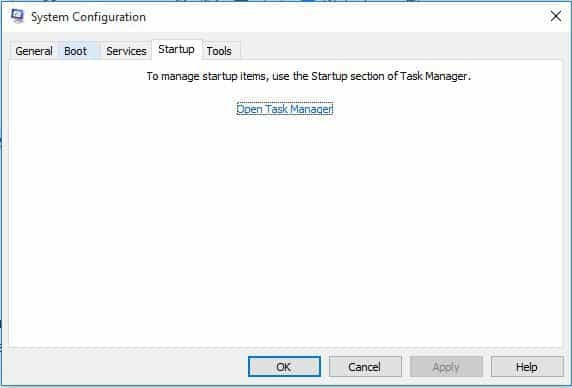
- Кликните Отворите Таск Манагер.
- Затворите Таск манагер, а затим кликните У реду.
- Поново покрените рачунар.
Чистим покретањем рачунара смањујете сукобе повезане са софтвером који могу довести до основних узрока да звучници престану да раде Виндовс 10 проблем.
Ови сукоби могу бити узроковани апликацијама и услугама које се покрећу и раде у позадини кад год нормално покренете Виндовс.
Имаћете чисто окружење за покретање система након што се пажљиво прате сви ови кораци, након чега можете покушати и проверити да ли звучници престају да раде. Проблем Виндовс 10 и даље постоји.
Обавестите нас да ли је неко од ових решења функционисало испуштањем коментара у одељку испод.
 Још увек имате проблема?Поправите их помоћу овог алата:
Још увек имате проблема?Поправите их помоћу овог алата:
- Преузмите овај алат за поправак рачунара оцењено одличним на ТрустПилот.цом (преузимање почиње на овој страници).
- Кликните Покрените скенирање да бисте пронашли проблеме са Виндовсом који би могли да узрокују проблеме са рачунаром.
- Кликните Поправи све да реши проблеме са патентираним технологијама (Ексклузивни попуст за наше читаоце).
Ресторо је преузео 0 читаоци овог месеца.


![ЦЦлеанер еррор не подржава ваш оперативни систем [ПОПРАВИТЕ ОВО]](/f/8fbd085a13f136a3e86855ea8094b183.jpg?width=300&height=460)